нашего
сайта:

| Статус нашего сайта: |

|
ICQ Information Center |
 ICQ SHOP ICQ SHOP5-значные 6-значные 7-значные 8-значные 9-значные Rippers List  ОПЛАТА ОПЛАТА СТАТЬИ СТАТЬИ СЕКРЕТЫ СЕКРЕТЫ HELP CENTER HELP CENTER OWNED LIST OWNED LIST РОЗЫСК!New! РОЗЫСК!New! ICQ РЕЛИЗЫ ICQ РЕЛИЗЫ Протоколы ICQ Протоколы ICQ LOL ;-) LOL ;-) Настройка компьютера Настройка компьютера Аватарки Аватарки Смайлики Смайлики СОФТ СОФТMail Checkers Bruteforces ICQTeam Soft 8thWonder Soft Other Progs ICQ Patches Miranda ICQ  ФорумАрхив! ФорумАрхив! ВАШ АККАУНТ ВАШ АККАУНТ
РекламаКак сделать сайт визитку недорого www.paveldesign.ru. Наш канал:irc.icqinfo.ru |
Белунцов В. О.- Библия домашнего компьютера стр.142Чтобы создать новое подключение, найдите в левой части окна надпись-ссылку Create a new connection (Создать новое подключение) и щёлкните на ней. Откроется окно, в котором сразу же следует нажать кнопку Next (Далее), так как сведения в нём носят только описательный характер. Теперь откроется следующее окно. В этом окне следует выбрать пункт Connect to the Internet (Подключиться к Интернету), так как именно это мы и собираемся сейчас сделать. Затем снова нажмите кнопку Next (Далее). В следующем окне (рис. 9,3) по умолчанию выбран пункт, предлагающий выбрать провайдера из списка, который уже присутствует 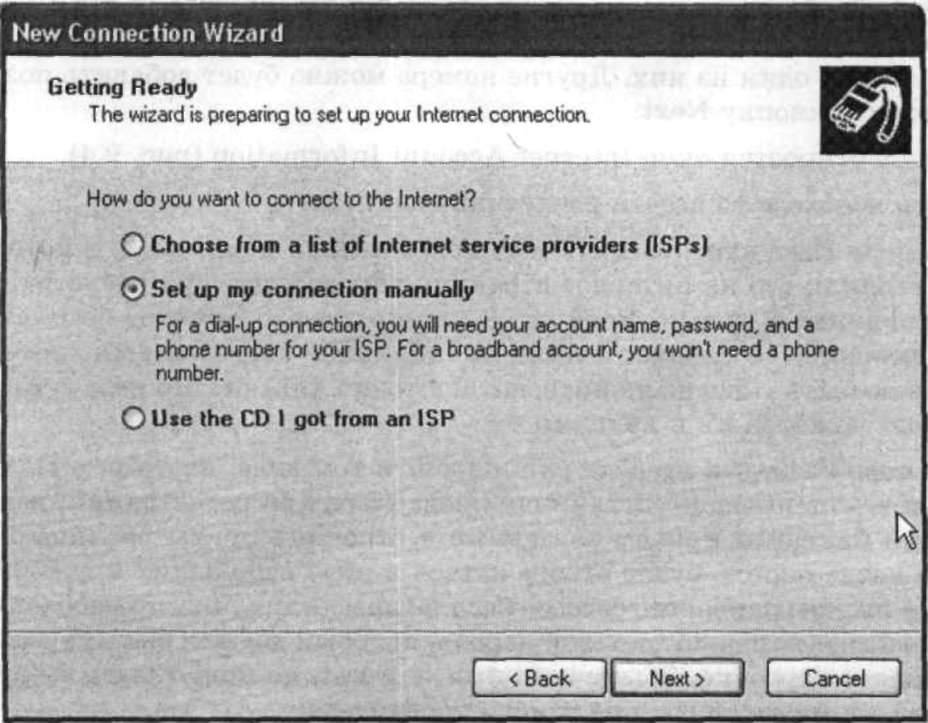 Рис. 9.3 Мастер настройки подключения к Интернету в Windows ХР в системе, чтобы система автоматически осуществила остальные настройки под него. Это было бы весьма удобно, особенно для неподготовленного пользователя. Однако, к сожалению, список провайдеров, существующий в системе, не включает практически ни одного российского, так как рассчитан в основном на США и некоторые страны евросоюза (не все). Так что здесь придётся выбрать пункт Set up my connection manually (Создать подключение вручную). Затем нажмите кнопку Next. В появившемся окне выберите пункт Connect using a dial-up modem (Подключиться по модему) и снова нажмите кнопку Next (Далее). Другие варианты, перечисленные в этом окне, предназначены для подключения через локальную сеть или по технологии DSL (о них мы упомянем в следующем подразделе). В следующем окне, Connection name, следует ввести имя, которым будет обозначено создаваемое подключение. Если соединений будет несколько, рекомендуется ввести название компании-провайдера, чтобы не запутаться, например, МТУ, Zenon или РОЛ. После нажатия кнопки Next откроется окно Phone number to dial (номер телефона). Здесь следует ввести телефонный номер вашего провайдера, который обязательно указывается на интернет-карте. Хотя многие провайдеры указывают несколько номеров для дозвона, введите сейчас только один из них. Другие номера можно будет добавить позже. Нажмите кнопку Next, Теперь откроется окно Internet Account Information (рис. 9.4). Здесь необходимо ввести следующие данные: ■ в поле User name введите имя пользователя в том виде, в котором вы вводили его на интернет-страничке провайдера при регистрации, латинскими буквами. Если же вы настраиваете гостевое бесплатное соединение, то следует ввести специальное гостевое имя, которое должно быть указано на интернет-карточке. Обычно это имя — guest, но оно может быть и другим; ■ в поле Password введите ваш пароль в том виде, в котором вы вводили его на интернет-страничке провайдера при регистрации, латинскими буквами, причём заглавные и строчные буквы различаются. При вводе пароль будет отображаться в виде небольших кружочков. Если вы настраиваете гостевое бесплатное соединение, то необходимо ввести специальный гостевой пароль, который должен быть указан на интернет-карточке. Обычно это имя — guest, но может быть и другое слово, например название самого провайдера; ■ в поле Confirm password необходимо ввести пароль ещё раз. Это обычная практика, позволяющая избежать ошибок при вводе пароля — ведь пользователь не видит, какие буквы он вводит; |